Cómo eliminar un tema de WordPress no utilizado
Publicado: 2022-10-07Si desea eliminar un tema que ya no usa de su sitio de WordPress, puede seguir los pasos a continuación. Tenga en cuenta que no perderá nada de su contenido o configuración al hacer esto. Primero, inicie sesión en su sitio de WordPress y vaya a la sección "Apariencia". A continuación, haga clic en la opción "Temas" y luego haga clic en la pestaña "Temas instalados". Ahora, busque el tema que desea eliminar y haga clic en el enlace "Eliminar". Finalmente, confirme que desea eliminar el tema y se eliminará de su sitio de WordPress.
Los temas ocupan mucho espacio en su disco duro y puede agregar más información a su archivo de copia de seguridad. En opinión de Google, la mitad de todos los visitantes de la web pierden el interés cuando cargan. Para que su sitio web siga siendo popular, debe cargarse rápidamente en los dispositivos móviles. Test My Site, una herramienta de Google, le permite acelerar su sitio. Es posible que los complementos retrasen la carga de la página si hay demasiados. Para que sus complementos funcionen sin problemas, limítelos a un mínimo de cinco. Pruebe la velocidad de su sitio con la herramienta Test My Site de Google.
Cuando su sitio web tarda menos de 5 segundos en cargarse en dispositivos móviles, es muy impresionante. Para mantener a los espectadores interesados y no perderlos, el sitio debe ser rápido. Aparecerá más arriba en la página uno (1) de Google si optimiza las palabras clave. Si está en la página 1 de los resultados de búsqueda, su sitio aparecerá más arriba en los resultados de búsqueda porque es más probable que las personas hagan clic en su página. Veremos cómo encontrar palabras clave para un artículo que le dará una clasificación más alta en Google aquí.
¿Se pueden eliminar temas de WordPress?
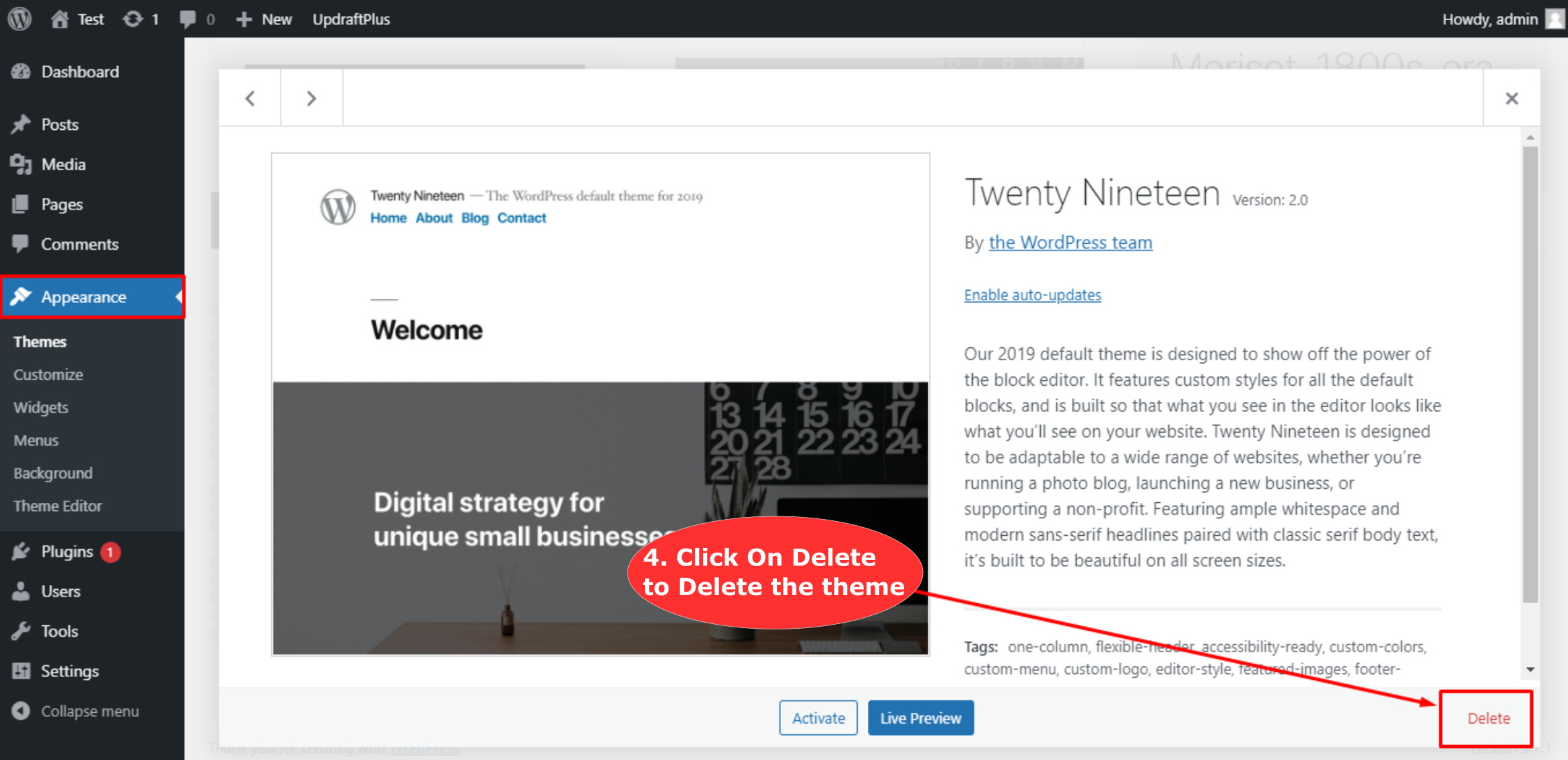
Puede buscar y navegar hasta los Temas deseados yendo a Apariencia. Todos los temas instalados se mostrarán en una fila al lado del activo. La información sobre el tema que desea eliminar se puede encontrar haciendo clic en el tema que desea eliminar. Se puede encontrar un botón Eliminar en la esquina inferior derecha de la pantalla.
Los temas de WordPress se intercambian con frecuencia en el tablero. Si mantiene un tema antiguo en los archivos de su sitio , es posible que su sitio web tenga fallas de seguridad. Los temas que no están correctamente instalados pueden saturar el servidor, lo que genera una carga adicional en el espacio. En esta guía, veremos cómo eliminar un tema de WordPress de la manera más efectiva posible. No hay límite para la cantidad de temas diferentes que puede ejecutar en su sitio al mismo tiempo. Es hora de eliminar un tema por completo si determina que no tiene ninguna utilidad y no es compatible con su red multisitio. Puede eliminar un tema de WordPress por completo, eliminando todos los archivos, configuraciones, menús y widgets de su sitio.
Si el widget solo se usa para ese tema, aparecerá en la sección de widgets inactivos. Debe eliminar manualmente todo el contenido ficticio creado anteriormente, como publicaciones, páginas y publicaciones personalizadas, del tema anterior . Si tiene más preguntas sobre cómo eliminar un tema de WordPress por completo, comente a continuación.
La importancia de eliminar temas no utilizados
Si te tomas en serio el SEO, eliminar temas innecesarios de tu blog acelerará la página y te ahorrará dinero en hospedaje.
¿Debo eliminar los temas no utilizados de WordPress?
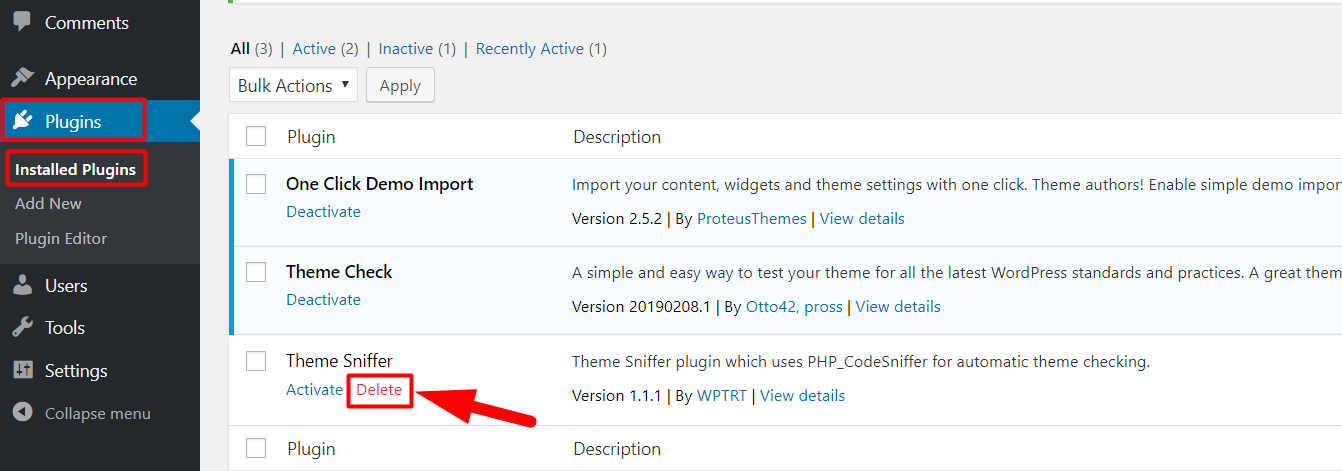
Debe eliminar los temas y complementos más antiguos que le preocupan porque representan un riesgo para la seguridad. Esos temas y complementos no utilizados, en un mundo ideal, serían explotados para crear un exploit que podría ser explotado por personas malintencionadas.
De ninguna manera se deben eliminar los temas y complementos de WordPress. No hay ninguna razón práctica para mantener la riqueza acumulada. Un individuo malintencionado puede aprovechar esos temas no utilizados para explotarlos si descubre una vulnerabilidad en el sistema. En 2011, se descubrió que una función incluida en muchos temas era vulnerable a ataques. Es fácil olvidarse de los viejos temas y complementos que probó pero no usó. Debe eliminar cada uno de estos complementos y temas antiguos de su sitio. Con este sistema, puede mantener su sitio web seguro y funcional mientras lo mantiene rápido y fácil de usar. Los visitantes estarán más satisfechos con el rendimiento de su sitio web siempre que realice mejoras menores.

¿Debo eliminar los temas predeterminados de WordPress?
Si no usa un tema de WordPress, debe eliminarlo de su sitio web. Hay una serie de razones por las que le gustaría eliminar un tema de WordPress no utilizado. Si su sitio web ha sido pirateado alguna vez, puede usar archivos de temas basados en PHP para ocultar código malicioso o malware.
¿Debo eliminar las páginas no utilizadas en WordPress?
Es sencillo acelerar su sitio web limpiando los datos no utilizados. Como resultado, le recomiendo que escanee y limpie los datos no utilizados en su sitio de forma regular.
Cómo eliminar archivos de WordPress
Cuando decides eliminar un archivo de WordPress , hay varias opciones disponibles. Le resultará más fácil navegar a Medios. En su tablero, haga clic en la biblioteca y luego elimine el archivo que desea eliminar. Puede eliminar permanentemente seleccionando la opción Eliminar permanentemente en la parte inferior de la pantalla. La herramienta de eliminación masiva se incluye en la sección Archivos del Finder para ayudarlo a eliminar varios archivos a la vez. Los menús se pueden eliminar. Puede especificar los nombres de varios archivos y carpetas con la ayuda de esta herramienta para eliminar varios archivos a la vez. Finalmente, si no desea eliminar un archivo de forma permanente pero aún desea eliminarlo de su computadora, puede usar la carpeta Archivos para hacerlo. Puede borrar el menú. La herramienta le permite eliminar un archivo pero mantenerlo abierto para un acceso posterior.
Cómo eliminar temas
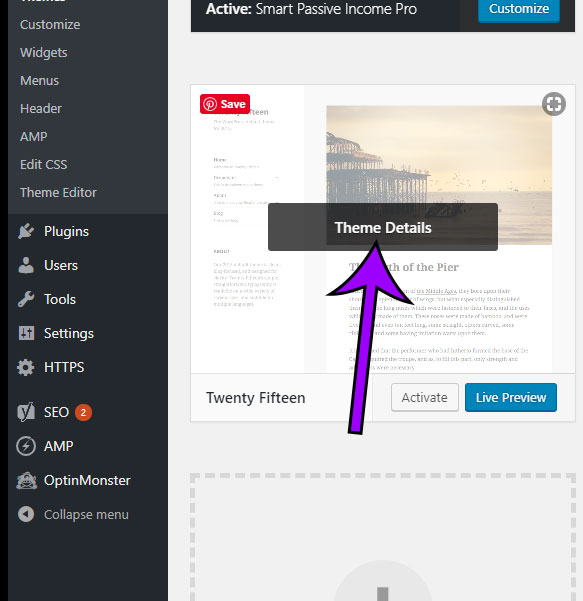
No hay una respuesta única para esta pregunta, ya que el proceso para eliminar temas puede variar según el dispositivo o la plataforma que esté utilizando. Sin embargo, en general, debería poder eliminar temas yendo al menú de configuración de su dispositivo o plataforma, y luego buscando la opción para eliminar o desinstalar temas . Una vez que haya encontrado esta opción, debería poder seleccionar el tema o los temas que desea eliminar y luego confirmar su elección.
Con el panel de control de WordPress, SFTP y hPanel de Hostinger, puede eliminar un tema. Cuando elimine accidentalmente el tema incorrecto, podrá restaurarlo fácilmente sin perder ningún código personalizado. Antes de realizar cambios en su sitio de WordPress, debe hacer una copia de seguridad. Un sitio web de WordPress no debe tener una gran cantidad de temas sin usar. Si elimina temas antiguos de su sitio, puede mejorar su rendimiento, pero esto solo se puede hacer cuando todavía hay usuarios. En WordPress, la capacidad de eliminar temas activos de otro sitio está restringida por el hecho de que no está conectado a la red de WordPress. Si actualmente está usando un tema principal que no se usa, no debe eliminarlo.
Cómo eliminar elementos del tema de WordPress
Si desea eliminar un elemento de su tema de WordPress, debe acceder a los archivos del tema. Ve a Apariencia > Editor. En el lado derecho, verá una lista de archivos de temas. Busque el archivo que contiene el elemento que desea eliminar y haga clic en él.
Una vez que esté en el archivo, puede usar la función de búsqueda para encontrar el elemento que desea eliminar. Una vez que lo encuentre, puede eliminar el código o comentarlo.
ThemeSkills demuestra cómo eliminar fácilmente elementos de una interfaz de administrador de WordPress. En este tutorial, te mostraré cómo usar un complemento que te permitirá eliminar fácilmente hasta 9 elementos diferentes. Una vez que haya marcado una o dos casillas, haga clic en Guardar cambios.
Cómo quitar un elemento de WordPress
¿Cómo se elimina parte de un tema de wordpress?
Simplemente haga clic en los tres puntos junto a la plantilla y seleccione "Eliminar".
¿Cuáles son algunas formas de eliminar un elemento en un tema de wordpress?
En el menú desplegable, seleccione Eliminar en el lado izquierdo.
¿Cómo elimino un elemento?
El método removeChild() se puede usar para eliminar un elemento, y el primer paso es seleccionar el elemento que desea eliminar mediante un método DOM como querySelector. Cuando haya elegido el elemento principal del elemento de destino, use el método removeChild para eliminarlo.
